نحوه تنظیم سریع روشنایی لپ تاپ
هنگام استفاده از لپ تاپ هر روز، تنظیم روشنایی صفحه یک عملیات با فرکانس بالا است. خواه سازگاری با تغییرات نور محیط باشد یا صرفه جویی در مصرف برق، تسلط بر روش تنظیم سریع روشنایی می تواند کارایی استفاده را بهبود بخشد. این مقاله به خلاصه ای از موضوعات داغ و مطالب داغ اینترنت در 10 روز گذشته می پردازد و راهنمای دقیق تنظیم روشنایی نوت بوک را در اختیار شما قرار می دهد.
1. کلیدهای میانبر برای تنظیم روشنایی
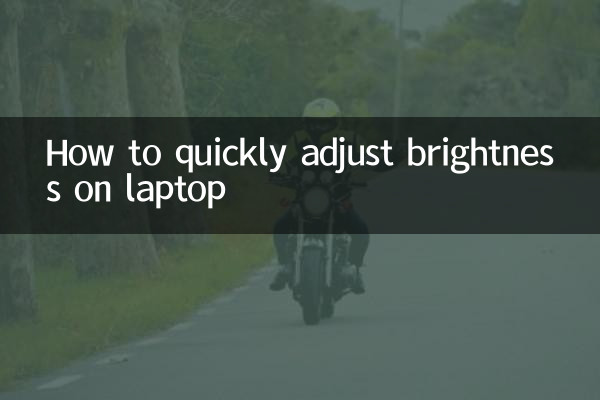
اکثر لپتاپها کلیدهای میانبر را برای تنظیم سریع روشنایی صفحه ارائه میکنند. در اینجا ترکیب کلیدهای میانبر برای مارک های رایج وجود دارد:
| نام تجاری | افزایش روشنایی | کاهش روشنایی |
|---|---|---|
| لنوو | Fn+F12 | Fn+F11 |
| دل | Fn+F12 | Fn+F11 |
| HP | Fn+F3 | Fn+F2 |
| ایسوس | Fn+F5 | Fn+F6 |
| اپل (مک بوک) | F1 | F2 |
توجه: برخی از نوت بوک ها ممکن است از شما بخواهند که کلید "Fn" را همزمان فشار دهید، اما مک بوک ها معمولاً نیازی به نگه داشتن کلید "Fn" ندارند.
2. روشنایی را از طریق تنظیمات سیستم تنظیم کنید
اگر کلیدهای میانبر کار نمی کنند، می توانید به صورت دستی روشنایی را از طریق تنظیمات سیستم تنظیم کنید. در اینجا مراحل برای سیستم عامل های مختلف آورده شده است:
| سیستم عامل | مراحل عملیات |
|---|---|
| ویندوز 10/11 | 1. روی نماد باتری یا مرکز اعلان در گوشه سمت راست پایین نوار وظیفه کلیک کنید 2. لغزنده روشنایی را برای تنظیم بکشید |
| macOS | 1. روی نماد "Control Center" در نوار منو کلیک کنید 2. لغزنده روشنایی را برای تنظیم بکشید |
| لینوکس (دسکتاپ گنوم) | 1. روی منوی سیستم در گوشه بالا سمت راست کلیک کنید 2. تنظیمات > نمایشگر را انتخاب کنید 3. لغزنده روشنایی را برای تنظیم بکشید |
3. ابزارهای شخص ثالث برای تنظیم روشنایی
علاوه بر عملکردهای خود سیستم، می توانید از ابزارهای شخص ثالث نیز برای تنظیم روشنایی انعطاف پذیرتر استفاده کنید. موارد زیر محبوب ترین ابزارهای تنظیم روشنایی اخیر هستند:
| نام ابزار | پلت فرم پشتیبانی | ویژگی ها |
|---|---|---|
| f.lux | Windows/macOS/Linux | تنظیم خودکار دمای رنگ و روشنایی بر اساس زمان |
| سینی چشمک زن | ویندوز | گزینه های تنظیم روشنایی دانه ای بیشتری را ارائه می دهد |
| لغزنده روشنایی | macOS | لغزنده روشنایی را به نوار منو اضافه کنید |
4. سوالات متداول
در زیر سوالات رایجی است که کاربران اینترنت در مورد تنظیم روشنایی نوت بوک در 10 روز گذشته پرسیده اند:
| سوال | راه حل |
|---|---|
| کلیدهای میانبر نمی توانند روشنایی را تنظیم کنند | 1. بررسی کنید که آیا درایور صفحه کلید صحیح نصب شده است یا خیر 2. سعی کنید سیستم را ریستارت کنید 3. درایور کارت گرافیک را به روز کنید |
| روشنایی به طور خودکار تغییر می کند | 1. عملکرد «روشنایی تطبیقی» (ویندوز) را خاموش کنید. 2. بررسی کنید که آیا حالت صرفه جویی در انرژی روشن است یا خیر |
| نمی توان روشنایی مانیتور خارجی را تنظیم کرد | 1. دکمه های فیزیکی مانیتور را تنظیم کنید 2. از ابزارهای شخص ثالث مانند ClickMonitorDDC استفاده کنید |
5. نکات کاربردی برای بهینه سازی روشنایی
1.روشنایی را با توجه به نور محیط تنظیم کنید: کاهش روشنایی در یک محیط تاریک می تواند خستگی چشم را کاهش دهد، در حالی که افزایش مناسب روشنایی در یک محیط روشن می تواند دید را بهبود بخشد.
2.از تنظیم خودکار روشنایی استفاده کنید: بسیاری از لپ تاپ های مدرن از حسگرهای نور محیطی پشتیبانی می کنند که می توانند به طور خودکار روشنایی را تنظیم کنند. این در ویندوز "روشنایی تطبیقی" و در macOS "روشنایی خودکار" نامیده می شود.
3.حالت شب از چشم ها محافظت می کند: علاوه بر تنظیم روشنایی، میتوانید حالت شب (مانند «حالت شب» ویندوز یا «شیفت شب» macOS) را نیز فعال کنید تا تحریک نور آبی چشم را کاهش دهید.
4.یک پیش تنظیم روشنایی ایجاد کنید: از ابزارهای شخص ثالث برای ایجاد تنظیمات از پیش تعیین شده روشنایی برای سناریوهای مختلف مانند حالت های "دفتر"، "مشاهده"، "شب" و سایر حالت ها استفاده کنید و آنها را با یک کلیک تغییر دهید.
از طریق روش های فوق، می توانید به راحتی بر مهارت های تنظیم سریع روشنایی نوت بوک مسلط شوید و تجربه استفاده را بهبود بخشید. اگر سؤال دیگری دارید، لطفاً برای بحث در قسمت نظرات پیام بگذارید.

جزئیات را بررسی کنید

جزئیات را بررسی کنید